Kuinka tehdä kollaasivideo musiikilla ilmaiseksi alle 5 minuutissa
Kuinka tehdä nopeasti a kollaasi video musiikilla jotta voit julkaista sen välittömästi seurataksesi uusinta trendiä TikTokin? Älä huoli; oikealla kollaasivalmistajalla voit ratkaista kaiken. Äänikollaasivalmistajan avulla voit tehdä kollaasivideon tehokkaasti musiikin kanssa ilman, että käytät liikaa aikaa tyylin, tekstityksen tai musiikin selvittämiseen, koska useimmat kollaasintekijät tarjoavat erinomaisia esiasetuksia tai teemoja. Harkitse siksi viiden oman videokollaasintekijän ohjeiden läpikäymistä ja ohjeita kollaasivideon tekemiseen musiikilla.
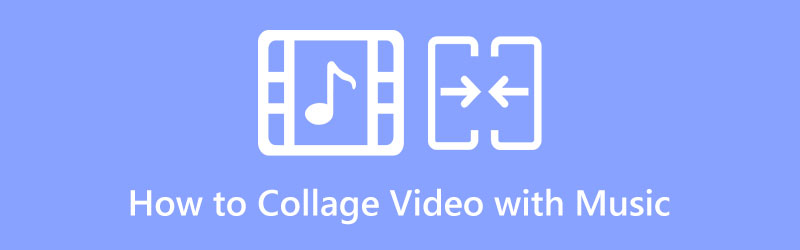
- OPAS LIST
- Osa 1: Kuinka tehdä kollaasivideo musiikilla ja viileillä tehosteilla
- Osa 2: Tee kollaasivideo musiikilla verkossa ilmaiseksi
- Osa 3: Usein kysytyt kysymykset musiikin sisältävästä kollaasivideosta
Osa 1: Kuinka tehdä kollaasivideo musiikilla ja viileillä tehosteilla
Kattava videokollaasivalmistaja tekee puolikastasi valmiiksi alussa useiden ja monipuolisten esiasetusten avulla. Olitpa tekemässä videokollaasia TikTok-tanssihaasteeseen tai haluat yhdistää videoita ja tehdä kollaasivideon musiikin kanssa, seuraavat työkalut ovat sinulle sopivia vaihtoehtoja.
1. ArkThinker Video Converter Ultimate [Mac/PC]
Yksinkertainen työkalupakki - ArkThinker Video Converter Ultimate – Riittäisi tehdäksesi kollaasivideon musiikilla työpöydällesi. Muuntaminen saattaa olla ensisijainen tehtävä, mutta tällä ohjelmalla on myös useita eri tyylisiä malleja tai tehosteita. Samaan aikaan, koska se on tehokas muuntaja, tämä ohjelma on yhteensopiva kaikenlaisten videomuotojen kanssa, mikä tarkoittaa, että voit tuoda satunnaisen videon, ja tämä työkalu tunnistaa sen vaivattomasti, kun taas muut eivät. Kun teet yksinkertaisen kollaasivideon musiikilla julkaistavaksi sosiaalisessa mediassa, tämä Video Converter Ultimate voi olla hyvä valinta, koska voit jakaa videon suoraan sosiaalisen median alustoilla editoinnin jälkeen.
- Käytä useita videokollaasimalleja.
- Yhdistä erilaisia videoita videokollaasiksi.
- Tarjoa erilaisia sisäänrakennettuja suodattimia kollaasin rikastamiseksi.
- Lisää paikallisia äänitiedostoja kollaasiin uutena taustamusiikkina.
Käynnistä ohjelma tietokoneellasi sen lataamisen ja asennuksen jälkeen. Napsauta sitten Kollaasi -vaihtoehto pääliittymässä, jossa näet paljon malleja erimuotoisista kollaaseista. Klikkaa plus -kuvaketta tuodaksesi videon tai enemmän.
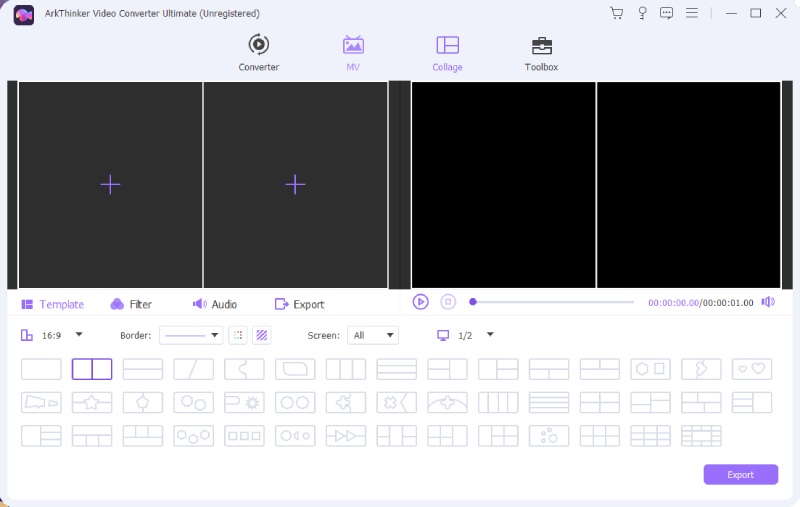
Tämän jälkeen voit säätää videon pituutta erikseen. Tai voit tuoda musiikin napsauttamalla Audio -painiketta valitaksesi tiedoston. Valitse sitten alta malli videojärjestelyäsi varten. Voit vetää videota suoraan säätääksesi sen sijaintia esikatseluikkunassa.
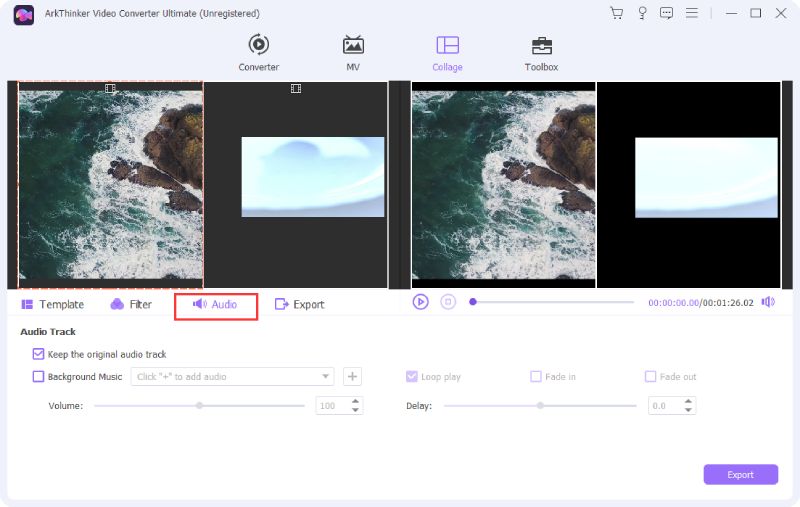
Kun olet asettanut ne kaikki, napsauta Suodattaa -painiketta, jos haluat käyttää värikästä suodatinta hienoja tehosteita varten. Sillä välin voit säätää valitsemaasi mallia, kuten muuttaa viivan väriä tai muotoa. Napsauta sen jälkeen Viedä -painiketta viedäksesi tämän videokollaasin lopulta.
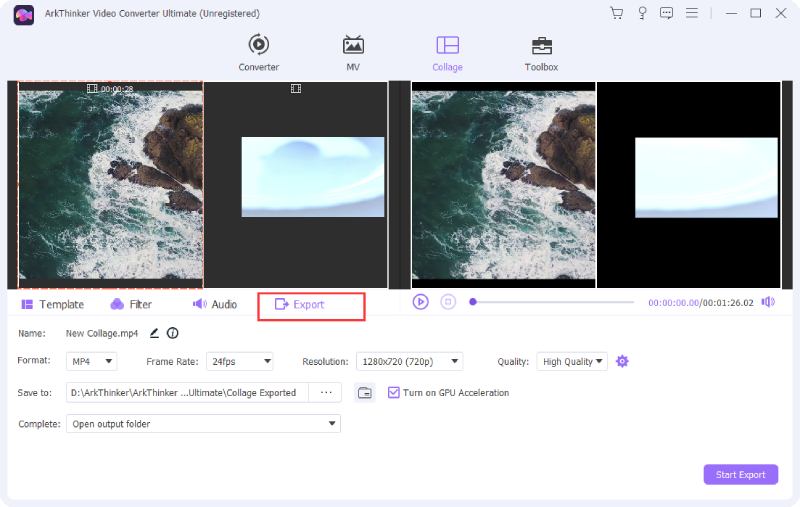
2. Canva [iOS/Android]
Canva, tehokas muokkaussovellus matkapuhelimiin, auttaa sinua kollaasi video erilaisilla resursseilla, malleilla, fonteilla, kuvilla jne. Jopa ilmaisen kokeilun resurssit voivat riittää tarpeisiisi. Tämän all-in-one-valokuvaeditorin avulla voit tehdä videokollaaseja musiikin kanssa ja samalla voit viimeistellä videokollaasi hienolla grafiikalla.
Kuinka tehdä kollaasivideo musiikilla Canvassa iPhonessa
Voit ladata Canva sovellus App Storesta iPhonellasi. Kun olet asentanut sen, avaa se ja hae napauttamalla yllä olevaa hakupalkkia Videokollaasi.
Valitse malli videokollaasiasettelullesi tai aloita alusta. Valitse videoita iPhone-kirjastostasi.
Sitten voit muuttaa asettelua vetämällä videoita tai napauttaa ääniraitaa korvataksesi sen uudella musiikilla.
Kun olet valmis, voit napauttaa Jaa -painiketta yllä jakaaksesi videokollaasin sosiaalisessa mediassa tai tallentaaksesi sen iPhonellesi.
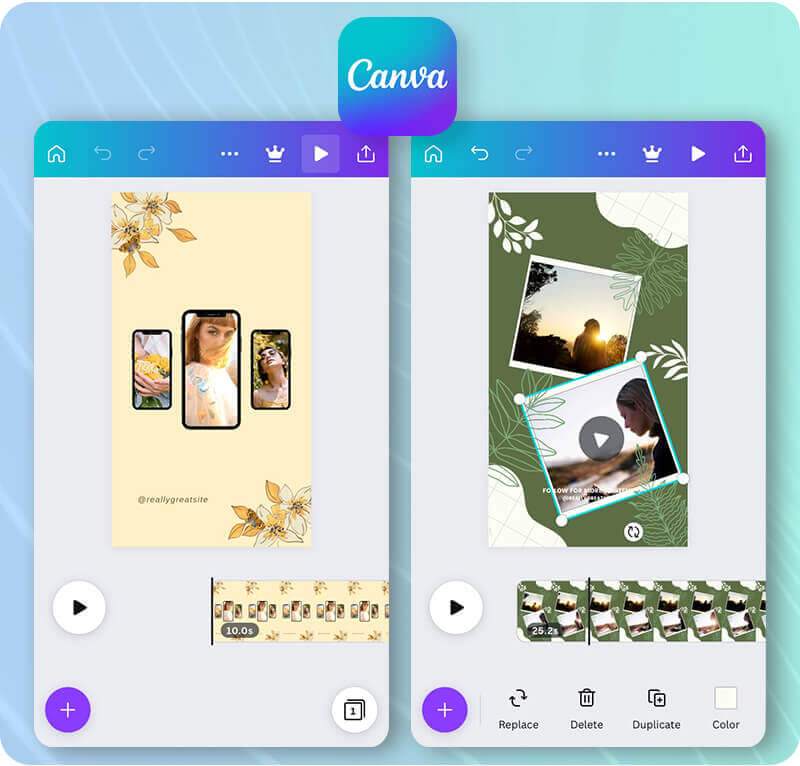
Osa 2: Tee kollaasivideo musiikilla verkossa ilmaiseksi
Kun puhutaan videokollaasin luomisesta, kuinka tehdä videokollaasista ilmainen musiikki? Vastauksen on oltava online-videokollaasien tekijöiden. Tutustu alta kolmeen tehokkaaseen online-videokollaasien luomiseen nähdäksesi, kuinka voit luoda oman luovan kollaasi.
1. Adobe Express
Adobe Express – Music Video Maker ylläpitää laajaa kirjastoa kaikenlaisista kollaasimalleja, ja se voi olla ihanteellinen valinta aloittelijoille kollaasivideoiden nopeaan musiikin kanssa. Tämän jälkeen voit nauttia lukuisista ilmaisista videokollaasiresursseista. vaikka olisit aloittelija, voit silti työskennellä kuin ammattilainen monien kuvakkeiden, kuvien, logojen ja mallien avulla. Adobe Express. Mutta tuettu videon pituus ja muoto on rajoitettu tässä.
Luo tili ja kirjaudu sisään Adobe Expressissä – Free Music Collage Makerissa. Sitten olet muokkaussivulla. Kun olet sisään, valitse JAETTU NÄYTTÖ vaihtoehto oikealla puolella.
Napsauta sen jälkeen plus-kuvaketta ladataksesi videosi. Vastaanottaja lisää musiikkia videoosi Voit tehdä videokollaasin napsauttamalla Musiikki-vaihtoehtoa valitaksesi yhden tai ladataksesi oman.
Voit myös napsauttaa mikrofonikuvaketta äänittääksesi äänesi taustamusiikkina videokollaasillesi. Lopuksi voit napsauttaa ladata yllä olevaa painiketta tallentaaksesi sen, kun se on valmis.
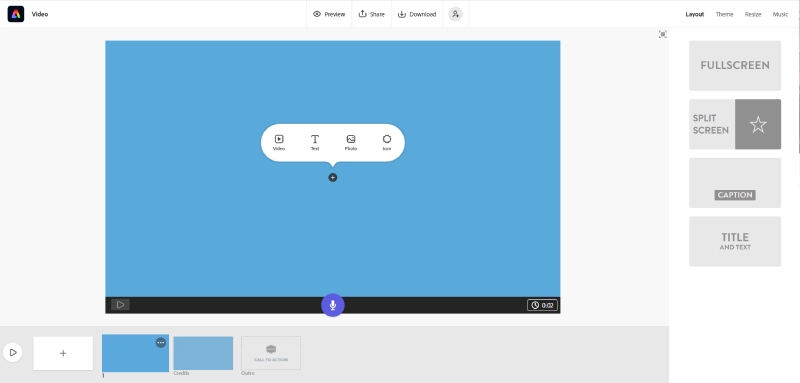
2. Kapwing
Kapwing on toinen kuuluisa online-editori, joka tarjoaa käyttäjille ilmaisia palveluita ja tehokkaita muokkausominaisuuksia. Voit jakaa ja muokata työtäsi kollegojesi, ystäviesi tai kenen tahansa kanssa, jolla on kutsulinkki. Mutta tämä ominaisuus vaatii sinun kirjautumisen sisään. Lisäksi, aivan kuten tehokkaalla muokkaussovelluksella, Kapwingillä on laaja kirjasto erilaisia resursseja, kuten siirtymiä, malleja, elementtejä jne. Saat eniten joustavuutta, kun käytät tätä videoiden kollaasissa musiikin kanssa.
Siirry viralliselle verkkosivustolle Kapwing ja siirry videokollaasi-osioon. Napsauta sitten Luo kollaasi -painiketta aloittaaksesi. Voit myös luoda tilin myöhempää käyttöä varten.
Klikkaa Lisää media vasemmalla puolella olevaa painiketta ladataksesi videosi. Tämän jälkeen voit valita kankaalle mitat ja vetää videot kankaalle.
Voit myös valita mallin Sapluuna vaihtoehto oikealla puolella. Napsauta sitten Ääni-painiketta ladataksesi musiikkisi tai valitse jokin seuraavista Kapwing kirjasto.
Napsauta sen jälkeen Vientiprojekti -painiketta tallentaaksesi videon laitteellesi.
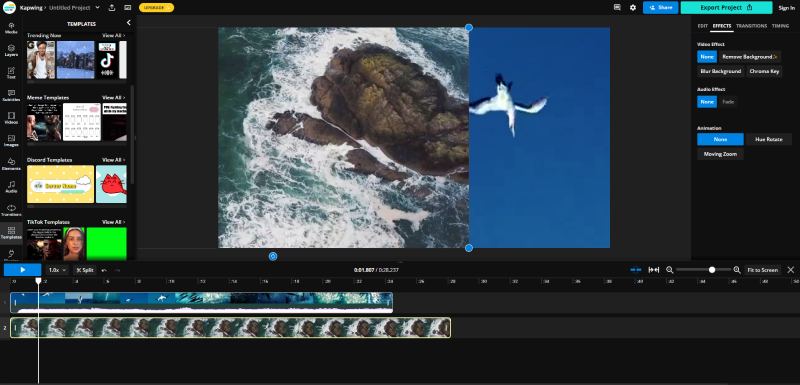
Osa 3: Usein kysytyt kysymykset musiikin sisältävästä kollaasivideosta
Voinko kollaasin videon musiikilla Instagramissa?
Kyllä sinä voit. Kun julkaiset Instagramissa, voit tallentaa videon. Saatat nähdä asettelupainikkeen, kun olet tallennusnäytössä. Napauta sitä valitaksesi kollaasimallin aloittaaksesi videokollaasin tekemisen.
Mistä löytää ilmaisia kappaleita musiikkia sisältäviin kollaasivideoihin?
Monet verkkolähteet voivat olla videokollaasin inspiraation lähteenä tai taustamusiikkina. Esimerkiksi Free Music Archive ja Pixabay ovat ilmaisia kirjastoja kaikenlaiselle musiikille, joita voidaan käyttää ja jakaa ilman tekijänoikeusongelmia.
Onko PC:lle olemassa oletuskollaasien valmistajaa?
Valitettavasti Windows-tietokoneellesi ei ole esiasennettua videokollaasivalmistajaa, ja sinun on luotettava kolmannen osapuolen videonmuokkausohjelmaan videoiden kollaasin tekemiseen musiikin kanssa.
Johtopäätös
Kaikki kaikessa, kuinka tehdä videokollaasi musiikilla on helppo ratkaista, kun tutustut yllä oleviin tehokkaisiin videokollaasien tekijöihin. Samaan aikaan useimmat yllä olevat kollaasien tekijät ovat ilmaisia tai tarjoavat ilmaisia suunnitelmia. Jos haluat vain nopean muokkauksen yksinkertaisilla malleilla, ilmainen kokeilujakso riittää sinulle. Muussa tapauksessa voit avata premium-paketin saadaksesi lisää ominaisuuksia ja tehdäksesi luovemman videokollaasin.
Mitä mieltä olet tästä postauksesta? Klikkaa arvostellaksesi tätä viestiä.
Erinomainen
Arvosana: 4.9 / 5 (perustuu 374 äänet)
Etsi lisää ratkaisuja
Videoiden yhdistäminen iPhonessa, Androidissa, tietokoneessa ja verkossa Musiikkivideon tekeminen 3 Music Video Maker -sovelluksella 16 suosituinta videonmuokkaussovellusta Windowsissa/Macissa/iPhonessa/Androidissa Ilmainen videoeditointiohjelmisto – 7 parasta ilmaista videonmuokkaussovellusta Kapwing Resizer -katsaus ja paras Kapwing Resizer -vaihtoehto 100% toimiva tapa leikata video VLC Media Playerin avullaSuhteellisia artikkeleita
- Editoi videota
- 5 parasta musiikkitunnisteeditoria iPhonelle, Androidille, PC:lle ja Macille
- Puolueeton katsaus yhdestä parhaista musiikin tunnisteiden muokkausohjelmistosta Mp3tag
- 6 parasta jaetun näytön videoeditoria, jotka sinun pitäisi jättää väliin Windowsissa ja Macissa
- Metatietojen poistaminen videoista, valokuvista ja MP3-tiedostoista
- Kuusi parasta MP3-tunnisteeditoria äänitiedoston metatietojen muokkaamiseen helposti
- 5 parasta tiedostojen päivämäärän vaihtajaa, joita sinun ei pidä missata PC- ja Mac-tietokoneissa
- 5 parasta metatietojen purkuohjelmaa Windowsille ja Macille
- Videon vakauttaminen Premiere-, VCU- ja Online-tilassa
- Videon laadun terävöittäminen ja epäselvän videon korjaaminen
- 5 parasta videoresoluutiomuunninta eri alustoille



